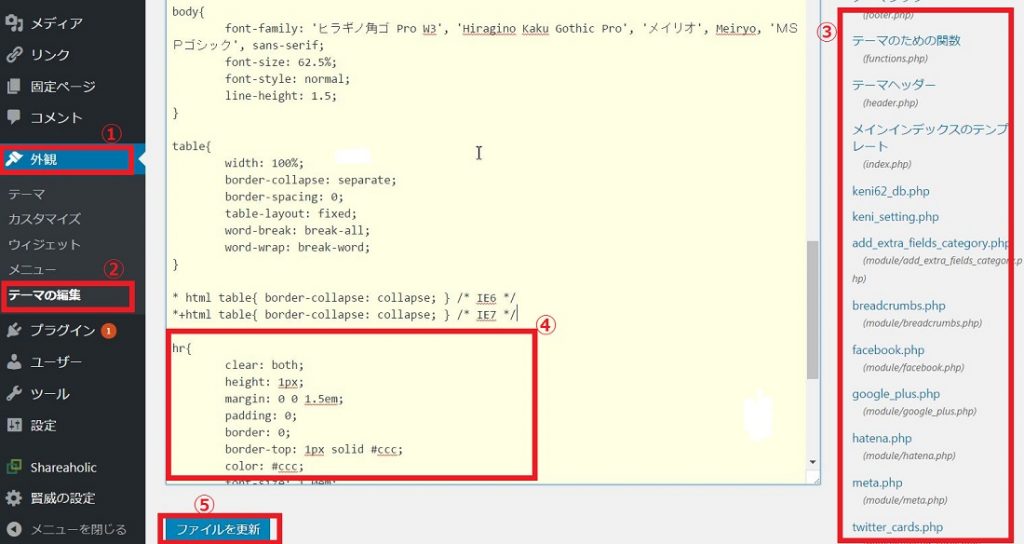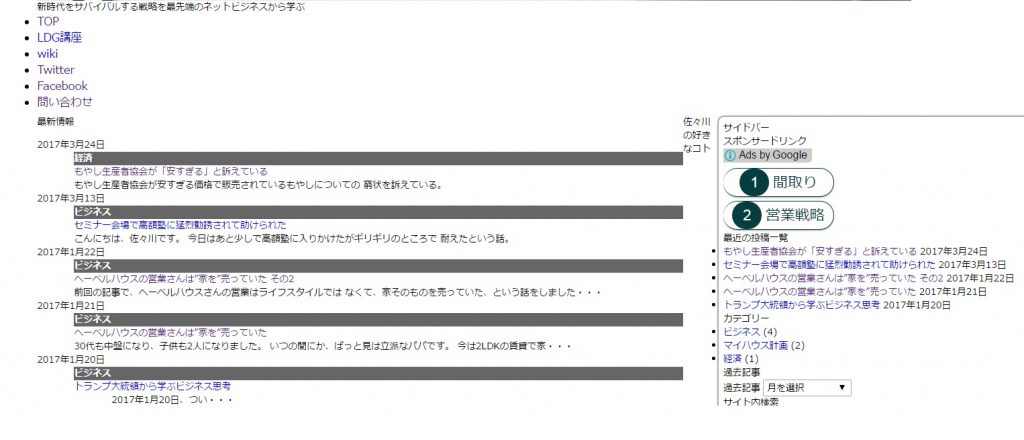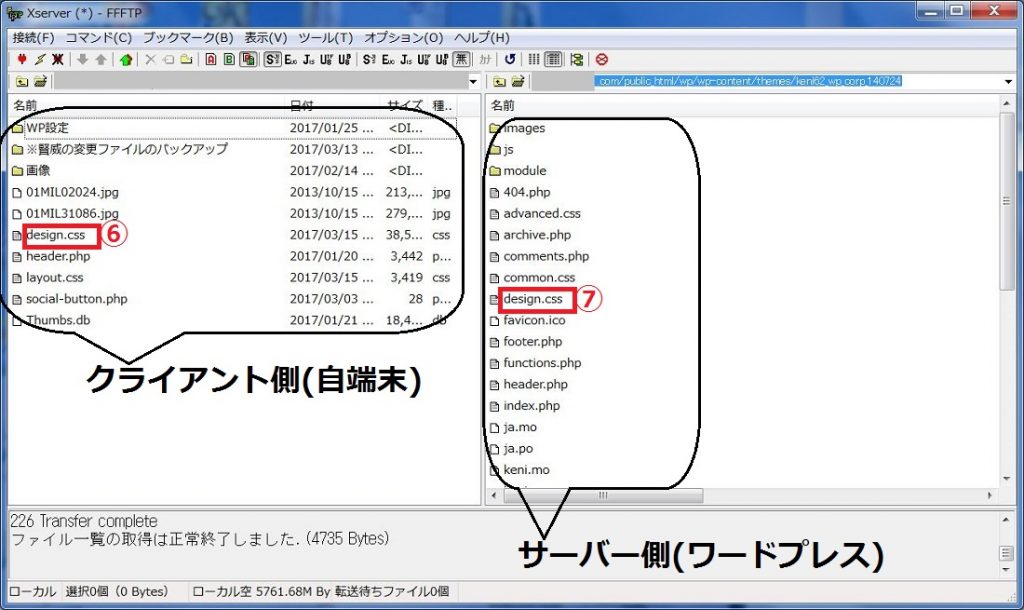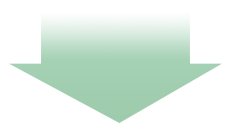要注意!WordPressでテーマの編集からファイルの直接編集は絶対にするな
このタイトルをクリックして本文を読んでみようと
されたあなたはきっと、WordPress(ワードプレス)で
ブログ運営をされている、もしくはこれからしようと
している方だと思います。
今日はそんな方向けのメッセージです。
言いたい事はただ一つ。
WordPressの管理画面からCSSやPHPファイルの
直接編集は絶対にするな!
という事だけです。
しない方がいい
ではなく
絶対にするな!
です。
なぜここまで強く言っているのかというと
ついさっき僕が大失敗をしてしまったからです(ノД`ll)
通常ファイルを修正する場合
このブログはXサーバーにWordPressをインストールして
賢威というテンプレートを用いて運営しています。
賢威って使われている方はご存知かと思いますが、デフォルトのままだと
味気ないので見栄えや設定を変更するという事をほとんどの方はすると
思います。
実際に僕も賢威を適用した後、見栄えの修正の為の方法をググって
これまでに少しずつ修正を行ってきました。
①外観をクリック
②テーマの編集をクリック
③修正対象のファイルを選択
④ソース(CSS,PHPファイルを修正)
※どのように修正するかは都度ググって下さい
⑤ファイルを更新をクリック
持っているマニュアルにも、参考にした記事もみんな
この方法を記載していたので従順な僕としては、素直に
この方法で修正をしました。
何が起こったの?
修正後、意図通りの結果になっているかサイトを更新(Chromの場合はSift+F5)
してみると。。。
ん(´・д・`)?
なんじゃこりゃ~
はい、ちーん。
見出しを修正する為にdesign.cssをちょこっといじった
だけなのに、表示がめちゃめちゃに壊れているのです。
ドクドクドクドクっ
心拍数が上昇しているが平常を装い
慌てて原因を調べてみると
わかりました。
design.cssが今回修正した箇所以外で大幅に
壊れているのです。
っというより、ファイルの下半分以上の箇所が
ゴッソリ消えているのです。
もちろんそんな事はしていませんが(していないはずですが)
その兆候はありました。
WordPressでテーマの編集をする画面って、レスポンスが悪く、
挙動が怪しい場合があります。
IEの場合は最悪で、ちょっと修正するとカーソルがなぜか
最終行に勝手に移動するなど。
恐らくその過程で意図せず下半分のソースを
削除してしまっていたかと思います。
復旧方法は?
ぶっ壊した箇所が多すぎて、元通りにできませんでした。
仕方ないので、賢威のzipファイルを展開し、design.cssを探して
それをそのままコピペしました。
当然これまでに少しすつ修正してきた箇所は
全てリセットされ、振り出しに戻れの状態です。
解決方法のまとめ
外観→テーマの編集でファイルを修正する行為の
致命的な弱点は
ファイルのバックアップが出来ない
という事です。
修正内容がどんなに微小なものでも、それはサイトを構成している
非常に重要でデリケートなものです。
人間であればちょっとミスってもうまく取り計らってくれる事も
ありますが、コンピューターは非常です。
ルール(この場合はブラウザの表示ルール)が全てで、
少しでも適合しない場合はこちらが思いもよらいない結果を返してしまいます。
そこで、一つのツールを設定する事にしました。
ファイルを修正する場合は必ず
修正前のファイルのバックアップを取得する
事を徹底しましょう。
バックアップがあれば、
思いがけない結果になった場合でも、すぐ元に戻す事が出来ます。
ただ、WordPressの管理画面にはこのバックアップの
仕組みがありあません。
よって、FFFTPなどのFTPツール、テキストエディタを
用いる方法を取ります。
<Point>
・ファイルのバックアップを取得
僕の場合は自端末に「※賢威の変更ファイルのバックアップ」
というフォルダを作成し、修正前にかならずココにファイルを
保存しています
・クライアント側(自端末)でファイルを修正
⑥のファイルを修正
テキストエディタを用います
・クライアント側→サーバー側に修正ファイルをドラッグ&ドロップ
⑥の修正したファイルを用いてい、⑦を更新します
<メリット>
・修正ファイルのバックアップを取得する事で万が一の際の被害を
最小に留める事が出来る
・テキストエディタを用いる事で、広い範囲のソースコードが確認出来る
・テキストエディタによっては、強調表示などが出来るため視認性が上がる
・テキストエディタによっては、ソースコードの補完機能が使える
・プロぽくって、なんかカッコイイ。嫁が惚れ直す(笑)
それでは今日はこのへんで。
質問があればどしどし問い合わせページからお願いします。
PS.
お勧めのテキストエディタ
・サクラエディタ
フリー(ただ)です
僕もプライベートで使っています
・terapad
フリー(ただ)です
ネットビジネス関係の人がよく推奨しています
・秀丸
有料ですが、非常に高機能
会社で使っているので、家でも導入しようか検討中